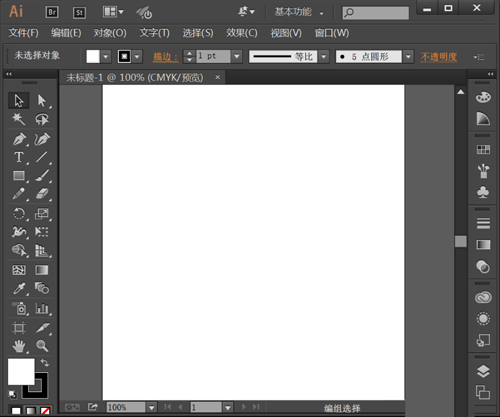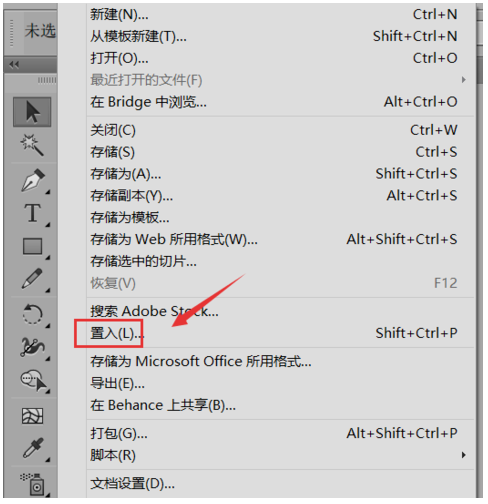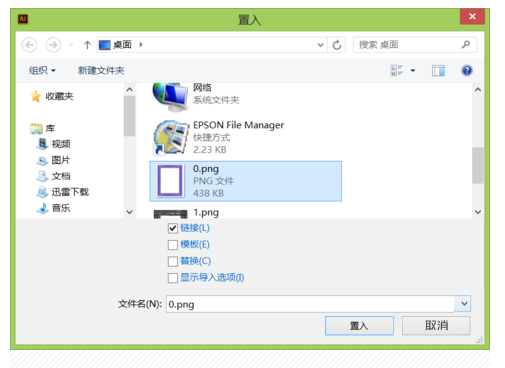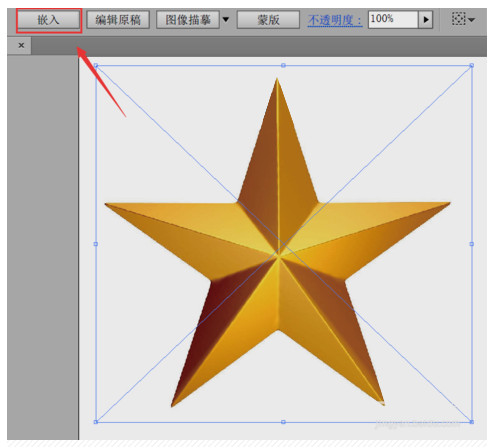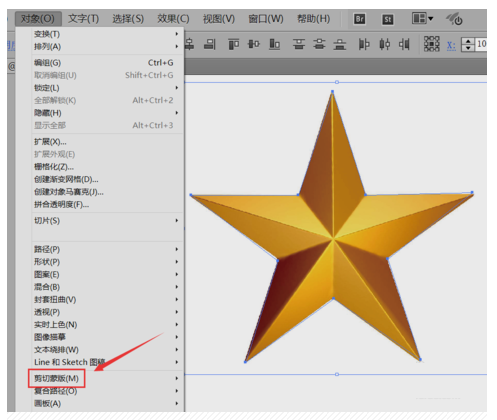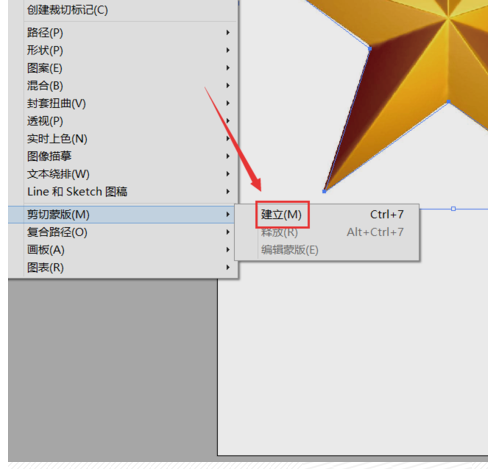|
|
|
|
| 下面给大家介绍的是AI怎么抠出五角星图案的方法。喜欢的朋友可以一起来学习做一做。 |
|
第1步、打开软件,新建一个空白文档出来。
第2步、然后点击文件菜单,点击置入。
第3步、然后选择要置入的文档,点击置入。
第4步、置入一个五角星的图片出来,点击嵌入进来。
第5步、然后再使用钢笔工具,沿住五角星的边进行勾选就好了。选择所有对象,点击对象菜单里面的剪切蒙版。
第6步、点击建立蒙版就可以了。
第7步、然后就把五角星抠出来了。
以上就是AI怎么抠出五角星图标的方法。 |